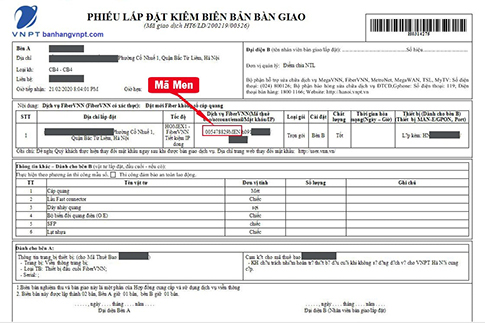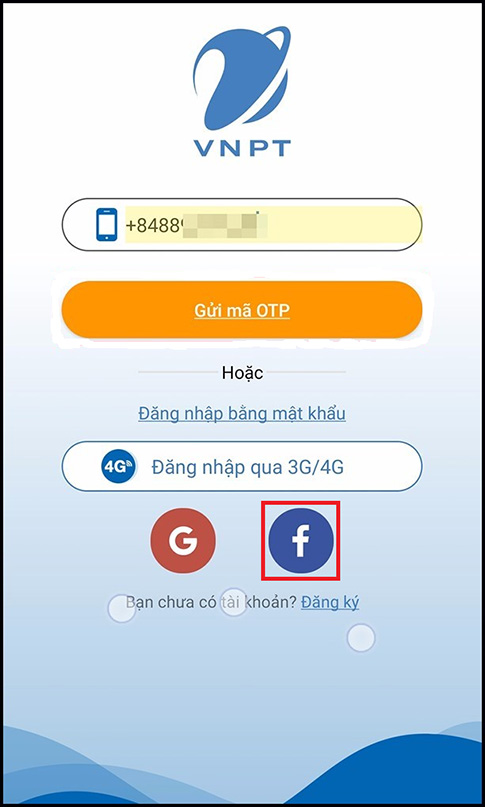Chủ đề quản lý wifi vnpt bằng điện thoại: Trong thời đại số, việc quản lý WiFi nhà bạn một cách linh hoạt và hiệu quả ngay từ điện thoại trở nên vô cùng tiện lợi và cần thiết. Bài viết này sẽ hướng dẫn chi tiết cách "Quản lý WiFi VNPT bằng điện thoại", giúp bạn tối ưu hóa kết nối internet, đảm bảo trải nghiệm trực tuyến mượt mà và an toàn cho cả gia đình.
Mục lục
- Làm cách nào để quản lý wifi VNPT bằng điện thoại?
- Cách truy cập và quản lý router VNPT từ điện thoại
- Hướng dẫn cài đặt ứng dụng quản lý WiFi VNPT
- Cách đổi mật khẩu WiFi VNPT qua điện thoại
- Thiết lập và quản lý băng thông cho các thiết bị kết nối
- Cách kiểm tra tốc độ Internet VNPT qua điện thoại
- Hướng dẫn cài đặt bảo mật WiFi VNPT thông qua điện thoại
- Cách khắc phục sự cố kết nối WiFi VNPT không ổn định
- Mẹo tối ưu hóa kết nối WiFi VNPT cho nhu cầu sử dụng
- YOUTUBE: Hướng dẫn cách đổi mật khẩu WIFI mạng VNPT bằng điện thoại tại nhà
Làm cách nào để quản lý wifi VNPT bằng điện thoại?
Để quản lý wifi VNPT bằng điện thoại, bạn có thể sử dụng ứng dụng My VNPT của nhà mạng VNPT.
Dưới đây là cách thực hiện:
- Tải và cài đặt ứng dụng My VNPT trên điện thoại di động từ cửa hàng ứng dụng của hệ điều hành (App Store cho iOS, Google Play Store cho Android).
- Mở ứng dụng My VNPT.
- Đăng nhập vào tài khoản của bạn bằng cách nhập số điện thoại và mã OTP (mã một lần) được gửi đến số điện thoại đã đăng ký với VNPT.
- Sau khi đăng nhập thành công, bạn sẽ thấy giao diện của My VNPT với nhiều tính năng khác nhau.
- Để quản lý wifi, bạn có thể chọn mục \"Quản lý wifi\" hoặc tìm kiếm từ khóa \"wifi\" trong ứng dụng.
- Trong phần \"Quản lý wifi\", bạn sẽ có thể thực hiện các chức năng như đổi mật khẩu wifi, kiểm tra tình trạng kết nối, quản lý thiết bị kết nối wifi, và nhiều chức năng khác liên quan đến wifi.
- Nếu có bất kỳ vấn đề gì hoặc cần hỗ trợ, bạn cũng có thể sử dụng tính năng hỗ trợ của ứng dụng để liên hệ với nhân viên hỗ trợ của VNPT.
Với My VNPT, việc quản lý wifi VNPT trở nên dễ dàng và thuận tiện trên điện thoại di động của bạn.
READ MORE:
Cách truy cập và quản lý router VNPT từ điện thoại
Quản lý router VNPT từ điện thoại giúp bạn dễ dàng kiểm soát và tối ưu hóa mạng WiFi của mình mọi lúc, mọi nơi. Dưới đây là các bước thực hiện:
- Mở ứng dụng trình duyệt web trên điện thoại của bạn.
- Gõ địa chỉ IP của router VNPT, thường là 192.168.1.1 hoặc 192.168.0.1 vào thanh địa chỉ và nhấn Enter.
- Nhập tên đăng nhập và mật khẩu. Mặc định thường là admin cho cả hai hoặc bạn có thể tham khảo sách hướng dẫn sử dụng hoặc nhãn dán trên router.
- Sau khi đăng nhập thành công, bạn sẽ được chuyển đến trang quản lý router, nơi bạn có thể thay đổi mật khẩu WiFi, cập nhật firmware, thiết lập bảo mật, và quản lý các thiết bị kết nối.
- Để thay đổi mật khẩu WiFi, tìm đến mục Wireless Settings hoặc tương tự, sau đó nhập mật khẩu mới và lưu cài đặt.
- Khởi động lại router để áp dụng mọi thay đổi.
Lưu ý: Hãy đảm bảo rằng bạn đã ghi lại mọi thay đổi để tránh mất quyền truy cập vào router của mình.

Hướng dẫn cài đặt ứng dụng quản lý WiFi VNPT
Để quản lý mạng WiFi VNPT một cách tiện lợi và hiệu quả ngay từ điện thoại của bạn, VNPT cung cấp ứng dụng quản lý chính thức. Dưới đây là các bước để cài đặt và sử dụng ứng dụng:
- Tải ứng dụng: Truy cập Google Play Store hoặc App Store trên điện thoại của bạn và tìm kiếm ứng dụng quản lý WiFi VNPT, ví dụ "My VNPT" hoặc tên ứng dụng tương tự.
- Cài đặt ứng dụng: Nhấn vào "Cài đặt" và chờ đợi ứng dụng được tải xuống và cài đặt tự động trên điện thoại của bạn.
- Mở ứng dụng: Sau khi cài đặt, mở ứng dụng và đăng nhập. Nếu bạn chưa có tài khoản, bạn có thể đăng ký một tài khoản mới theo hướng dẫn.
- Kết nối với router: Theo hướng dẫn trên ứng dụng để kết nối với router WiFi VNPT tại nhà bạn. Điều này thường yêu cầu nhập một số thông tin cơ bản về mạng của bạn.
- Quản lý mạng WiFi: Sau khi đã kết nối, bạn có thể thay đổi mật khẩu, kiểm tra tốc độ, quản lý các thiết bị kết nối, và thực hiện nhiều thiết lập khác ngay trên ứng dụng.
Việc sử dụng ứng dụng quản lý WiFi VNPT giúp bạn dễ dàng kiểm soát và tối ưu hóa mạng WiFi của mình, đồng thời đảm bảo an ninh và bảo mật cho kết nối internet tại nhà.
Cách đổi mật khẩu WiFi VNPT qua điện thoại
Để bảo vệ mạng WiFi của bạn khỏi những truy cập không mong muốn, việc thay đổi mật khẩu thường xuyên là một biện pháp hữu ích. Dưới đây là hướng dẫn cách đổi mật khẩu WiFi VNPT một cách dễ dàng qua điện thoại:
- Truy cập vào ứng dụng quản lý router VNPT trên điện thoại của bạn, ví dụ như ứng dụng "My VNPT" hoặc bất kỳ ứng dụng quản lý router nào mà VNPT cung cấp.
- Đăng nhập vào ứng dụng bằng tài khoản và mật khẩu (nếu bạn chưa có, hãy tham khảo hướng dẫn cài đặt ứng dụng để tạo tài khoản).
- Tìm đến phần quản lý WiFi hoặc cài đặt mạng không dây trong ứng dụng.
- Chọn mục đổi mật khẩu WiFi hoặc tương tự. Bạn sẽ cần nhập mật khẩu mới cho mạng WiFi của mình.
- Nhập mật khẩu mới và xác nhận lại mật khẩu đó. Chọn "Lưu" hoặc "Áp dụng" để cập nhật mật khẩu mới.
- Sau khi đổi mật khẩu, tất cả các thiết bị trước đó đã kết nối với WiFi sẽ bị ngắt kết nối và cần nhập mật khẩu mới để kết nối lại.
Lưu ý: Để đảm bảo an toàn, hãy chọn một mật khẩu mạnh bao gồm chữ cái, số và ký tự đặc biệt, và tránh sử dụng thông tin cá nhân dễ đoán.
Thiết lập và quản lý băng thông cho các thiết bị kết nối
Quản lý băng thông là một cách hiệu quả để đảm bảo một kết nối internet ổn định và công bằng cho tất cả thiết bị trong gia đình bạn. Dưới đây là các bước để thiết lập và quản lý băng thông qua điện thoại cho router WiFi VNPT của bạn:
- Đăng nhập vào trang quản lý router VNPT của bạn thông qua trình duyệt web trên điện thoại. Điều này thường yêu cầu bạn nhập địa chỉ IP của router, ví dụ 192.168.1.1, và đăng nhập bằng tên người dùng và mật khẩu.
- Tìm đến phần quản lý băng thông, thường được gọi là "Bandwidth Control", "QoS" (Quality of Service) hoặc tên tương tự trong menu cài đặt.
- Thiết lập quy tắc cho băng thông: Bạn có thể chọn áp dụng giới hạn băng thông cho từng thiết bị dựa trên địa chỉ MAC hoặc IP của thiết bị. Nhập giới hạn băng thông tối đa cho tải xuống (Download) và tải lên (Upload) mà bạn muốn áp dụng cho từng thiết bị.
- Lưu cài đặt của bạn và khởi động lại router nếu được yêu cầu. Điều này sẽ áp dụng các thay đổi và bắt đầu quản lý băng thông theo cài đặt mới.
Bằng cách thiết lập giới hạn băng thông cho các thiết bị, bạn có thể ngăn chặn tình trạng một thiết bị sử dụng quá nhiều dữ liệu, ảnh hưởng đến tốc độ internet của thiết bị khác. Điều này đặc biệt hữu ích trong gia đình có nhiều người sử dụng internet cùng một lúc.

Cách kiểm tra tốc độ Internet VNPT qua điện thoại
Để đảm bảo bạn luôn nhận được tốc độ internet tối ưu từ VNPT, việc kiểm tra tốc độ định kỳ là rất quan trọng. Dưới đây là cách bạn có thể tự kiểm tra tốc độ internet VNPT qua điện thoại một cách dễ dàng:
- Mở ứng dụng trình duyệt web trên điện thoại của bạn.
- Truy cập trang web kiểm tra tốc độ internet uy tín, ví dụ như Speedtest bởi Ookla hoặc trang web kiểm tra tốc độ của VNPT nếu có.
- Nhấn nút "Bắt đầu" hoặc tương tự để bắt đầu quá trình kiểm tra.
- Chờ đợi trong vài giây cho đến khi quá trình kiểm tra hoàn tất. Trang web sẽ hiển thị tốc độ tải xuống (download), tải lên (upload) và độ trễ (ping) của kết nối internet của bạn.
- So sánh kết quả kiểm tra với gói dịch vụ internet mà bạn đã đăng ký để xem liệu tốc độ có đạt như cam kết hay không.
Nếu kết quả kiểm tra không như mong đợi, bạn có thể liên hệ với bộ phận hỗ trợ khách hàng của VNPT để được hỗ trợ giải quyết. Đôi khi, chỉ cần khởi động lại router hoặc thiết lập lại kết nối có thể giúp cải thiện tốc độ internet.
Hướng dẫn cài đặt bảo mật WiFi VNPT thông qua điện thoại
Việc bảo mật mạng WiFi VNPT là bước quan trọng để bảo vệ thông tin cá nhân và ngăn chặn truy cập trái phép. Dưới đây là cách bạn có thể cài đặt bảo mật cho mạng WiFi VNPT qua điện thoại:
- Đầu tiên, kết nối điện thoại của bạn với mạng WiFi mà bạn muốn cài đặt bảo mật.
- Mở ứng dụng trình duyệt web và nhập địa chỉ IP của router vào thanh địa chỉ. Địa chỉ IP thường là 192.168.1.1 hoặc 192.168.0.1.
- Đăng nhập vào trang quản trị router bằng tên đăng nhập và mật khẩu. Nếu chưa thay đổi, thông tin đăng nhập mặc định thường là admin cho cả tên đăng nhập và mật khẩu.
- Truy cập mục cài đặt WiFi hoặc tương tự, tùy chọn Security hoặc Wireless Security.
- Chọn một phương thức bảo mật, khuyến nghị sử dụng WPA2-PSK hoặc WPA3 nếu có sẵn, để bảo vệ mạng của bạn.
- Thiết lập một mật khẩu mạng mạnh, kết hợp giữa chữ cái, số và ký tự đặc biệt.
- Lưu cài đặt và khởi động lại router nếu cần.
Đảm bảo rằng mật khẩu của bạn đủ mạnh và duy trì việc cập nhật phần mềm router để tăng cường bảo mật. Điều này giúp ngăn chặn nguy cơ bị hack và lợi dụng mạng WiFi của bạn.
Cách khắc phục sự cố kết nối WiFi VNPT không ổn định
Kết nối WiFi không ổn định có thể gây ra nhiều phiền toái và gián đoạn công việc cũng như giải trí trực tuyến của bạn. Dưới đây là các bước bạn có thể thực hiện để cải thiện tình hình:
- Kiểm tra tín hiệu WiFi: Đảm bảo rằng bạn đang ở trong phạm vi tốt của tín hiệu WiFi. Tín hiệu yếu có thể là nguyên nhân chính gây ra kết nối không ổn định.
- Khởi động lại router: Đôi khi, việc đơn giản như tắt và mở lại router sau vài phút có thể giải quyết được sự cố.
- Kiểm tra số lượng thiết bị kết nối: Quá nhiều thiết bị kết nối cùng một lúc có thể làm quá tải băng thông, dẫn đến kết nối không ổn định. Hãy thử ngắt kết nối một số thiết bị.
- Cập nhật firmware router: Firmware lỗi thời có thể gây ra các vấn đề về kết nối. Kiểm tra và cập nhật firmware cho router của bạn theo hướng dẫn từ nhà sản xuất.
- Thay đổi kênh WiFi: Nếu bạn ở trong khu vực đông đúc, có thể có sự can thiệp từ các mạng WiFi khác. Thử thay đổi kênh WiFi trong cài đặt router để giảm bớt sự can thiệp.
- Liên hệ với dịch vụ hỗ trợ của VNPT: Nếu tất cả các bước trên không giúp cải thiện tình hình, có thể có vấn đề với dịch vụ mạng của bạn. Hãy liên hệ với dịch vụ hỗ trợ khách hàng của VNPT để được giúp đỡ.
Bằng cách theo dõi các bước trên, bạn sẽ có thể khắc phục được vấn đề kết nối WiFi không ổn định và tận hưởng kết nối internet mượt mà hơn.

Mẹo tối ưu hóa kết nối WiFi VNPT cho nhu cầu sử dụng
Để đảm bảo kết nối WiFi VNPT của bạn hoạt động mạnh mẽ và ổn định, tuân theo các mẹo sau đây:
- Đặt router ở vị trí trung tâm: Đảm bảo router của bạn được đặt ở vị trí trung tâm của nhà hoặc văn phòng để phát sóng WiFi đều khắp mọi nơi.
- Giảm thiểu vật cản: Tránh để router sau hoặc gần các vật cản lớn như tường bê tông, tủ lạnh, hoặc bất kỳ thiết bị điện tử lớn nào khác có thể gây nhiễu sóng.
- Thay đổi kênh WiFi: Sử dụng ứng dụng quản lý router hoặc trang quản lý web để thay đổi sang kênh WiFi ít bị nhiễu hơn. Điều này có thể giúp cải thiện đáng kể chất lượng kết nối.
- Cập nhật firmware của router: Đảm bảo rằng firmware của router luôn được cập nhật để tận dụng những cải tiến về hiệu suất và bảo mật.
- Giới hạn số lượng thiết bị kết nối: Quá nhiều thiết bị kết nối cùng một lúc có thể làm chậm kết nối WiFi. Hãy cố gắng giới hạn số lượng thiết bị hoặc sử dụng QoS (Quality of Service) để ưu tiên băng thông cho các thiết bị quan trọng.
- Sử dụng bộ mở rộng WiFi: Nếu nhà hoặc văn phòng của bạn có diện tích lớn, việc sử dụng bộ mở rộng WiFi có thể giúp cải thiện độ phủ sóng ở những khu vực xa router.
Việc tuân thủ theo những mẹo này sẽ giúp bạn tối ưu hóa kết nối WiFi VNPT, đảm bảo trải nghiệm internet mượt mà và ổn định cho mọi nhu cầu sử dụng.
Quản lý WiFi VNPT bằng điện thoại không chỉ giúp bạn kiểm soát tốt hơn mạng lưới internet gia đình mình mà còn mở ra những tiện ích đáng kinh ngạc, đảm bảo trải nghiệm kết nối luôn mượt mà và an toàn. Bắt đầu thực hiện ngay hôm nay để tận hưởng sự tiện lợi này!
Hướng dẫn cách đổi mật khẩu WIFI mạng VNPT bằng điện thoại tại nhà
Hãy thay đổi mật khẩu WiFi của bạn ngay bây giờ để bảo vệ mạng VNPT một cách tốt nhất. Sử dụng ứng dụng My VNPT trên điện thoại để quản lý wifi VNPT dễ dàng và tiện lợi.
READ MORE:
Hướng dẫn cách đổi mật khẩu WiFi nhà mạng VNPT bằng ứng dụng My VNPT dễ dàng và đơn giản
chia sẽ mọi người app myvnpt đổi mật khẩu wifi nhà mạng vnpt đơn giản nhất Facebook Hiếu Wifi: ...